
wget https://git.io/wireguard -O wireguard-install.sh && bash wireguard-install.shbash wireguard-install.sh . После запуска появляются пункты добавление/удаления пользователей, удаление WireGuard и т.д. Пользователь добавляется буквально за 5 секунд. Просто вводишь имя нового конфига, выбираешь какой DNS использовать и жмешь ОК. Он сгенерирует конфиг и QR код. 
restic -r /srv/restic-repo restore 79766175 --target /tmp/restore-work --include /work/foomkdir /mnt/resticrestic -r /srv/restic-repo mount /mnt/restic
enter password for repository:
Now serving /srv/restic-repo at /mnt/restic
Use another terminal or tool to browse the contents of this folder.
When finished, quit with Ctrl-c here or umount the mountpoint.

lsblk -o +uuid,namelsblk -o +uuid,namemount /dev/sdaN /mnt (sdaN - буква N номер раздела на которую мы скопировали нашу систему)
mount --rbind /dev /mnt/dev
mount --rbind /proc /mnt/proc
mount --rbind /sys /mnt/syschroot /mnt bash чтобы выполнять команды от той системы которую мы скопировалиsudo grub-install /dev/sda
sudo grub-mkconfig -o /boot/grub/grub.cfgsudo mkinitcpio -P иначе будут проблемы с файловой системой. Например, без этой команды у меня система не запускалась, так как раньше стояла на файловой системе Btrfs, а я скопировал ее на ext4.sudo grub-mkconfig -o /boot/grub/grub.cfg

rm -rfv sites/default/files/inline/images/*.pngfind sites/default/files/inline/images/ -name '*zb_exchange*' -delete;
netstat -utopa - покажет локальный адрес (имя компьютера) того кто использует сеть НЕ в режиме реального времени.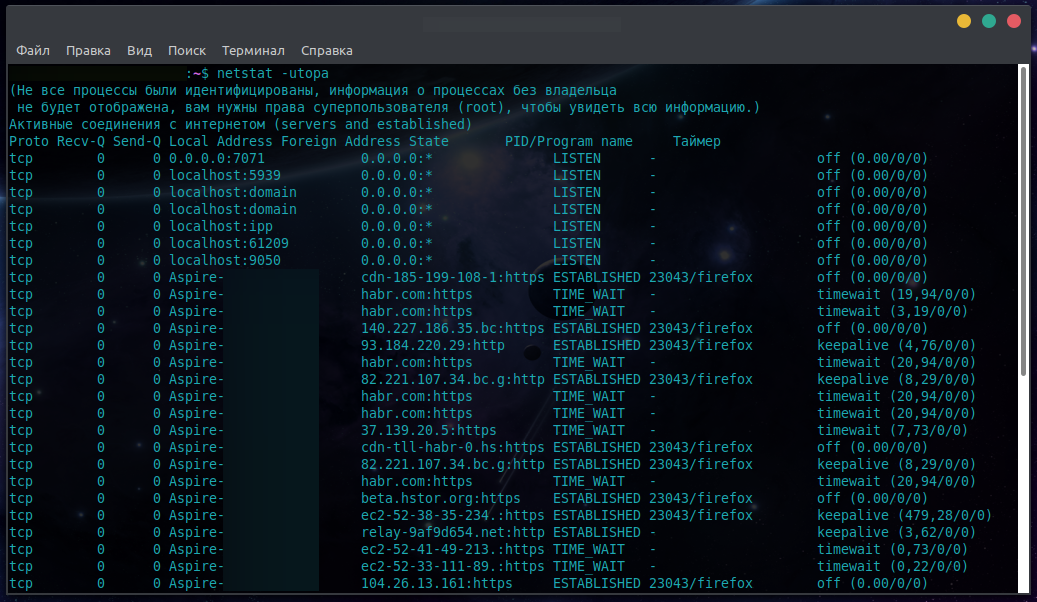
iftop - в режиме реального времени отображает локальный адрес (имя компьютера), какие сайты открыты, сколько данных получено и передано. Установить sudo apt install iftop. Чтобы мониторить только нужный сетевой интерфейс, узнайте название интерфейса через команду ifconfig. Затем введите sudo iftop -i название интерфейса. Наример sudo iftop -i wlk30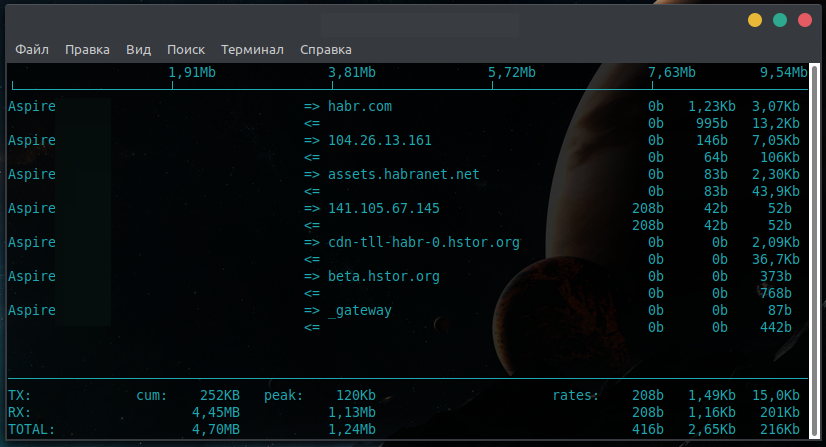
nethogs - в режиме реального времени покажет какие программы используют сеть и сколько данных они получают или отправляют. Также покажет имя пользователя. Запускать команду надо обязательно через sudo nethogs Установить nethogs sudo apt-get install nethogs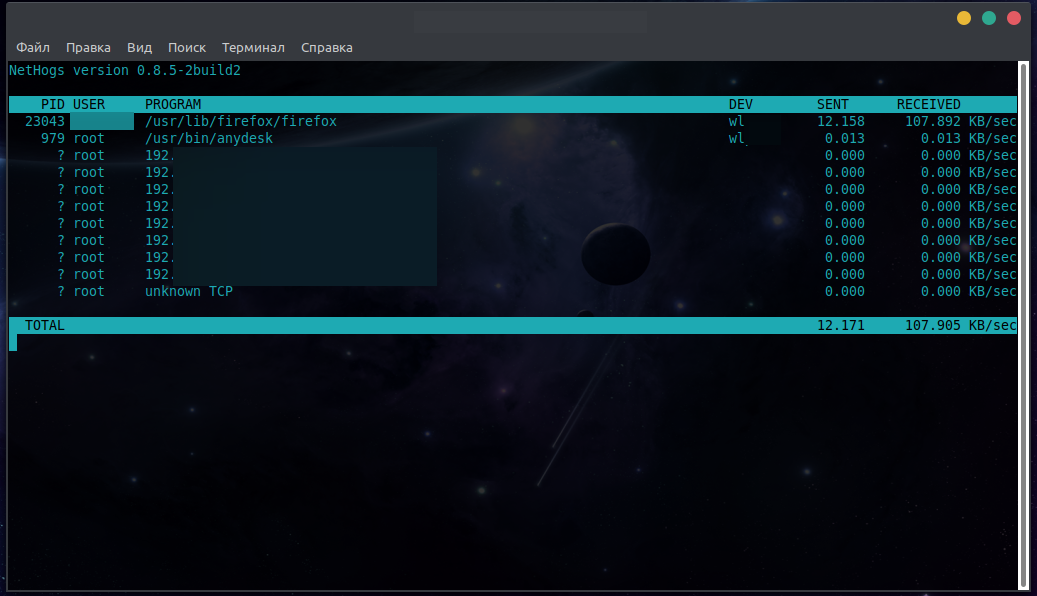

.config должна быть папка с настройками этого индикатора. Попробуйте просто переименовать эту папку, добавив в конце любую циферку и перезапустить сессию (или перезагрузить систему).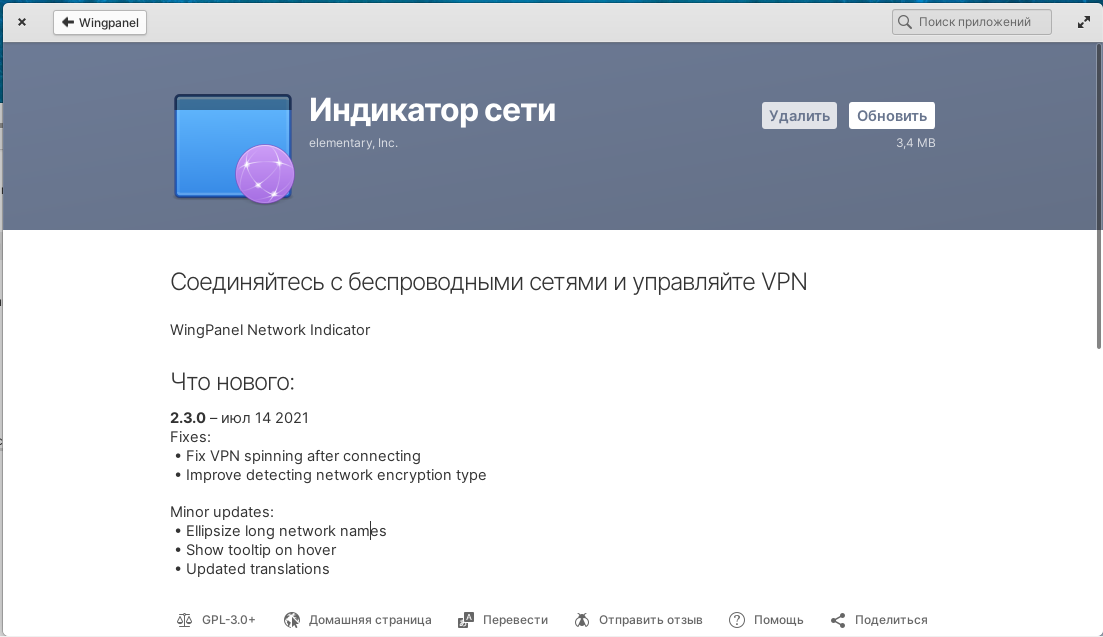

dnscrypt-proxy.toml адрес прослушивания поставьте следующий listen_addresses = ['127.0.0.1:53']. Он у нас пустой. Естественно траффик никуда не перенаправляется и ничего не работает.sudo apt install dnscrypt-proxysudo add-apt-repository ppa:shevchuk/dnscrypt-proxy
sudo apt update
sudo apt install dnscrypt-proxy127.0.0.1sudo nano /etc/dnscrypt-proxy/dnscrypt-proxy.tomlserver_names если закоментирован и добавляем в него имена dns серверов из public-resolvers по принципу server_names = [‘cloudflare’, ‘adguard-dns-doh’] можно через запятые перечислять несколько имен адресов. Обязательно используйте несколько адресов. Бывает такое, что один блокируют или отваливается. В таком случае будет подхватываться другой, который Вы указали. server_names, необходимо перезапустить dnscrypt-proxy командой:sudo systemctl restart dnscrypt-proxysudo apt-get install wireshark
dconfsudo apt install dconf-editor




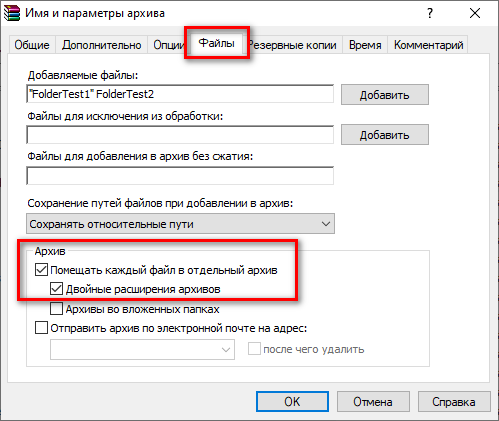


inetcpl.cpl. Откроется диалоговое окно "Свойство: Интернет". Перейдите на вкладку дополнительно и там увидите поддержку только TLS 1.0 - 1.1 - 1.2. Это если у вас Win7 и ниже. На Windows 10 в этих же настройках есть поддержка протокола TLS 1.3 (экспериментально). Надо включить данный протокол. Также необходимо, чтобы работала служба ВебКлиент. Проверить, поддерживается браузером TLS 1.3 можно тут https://www.cloudflare.com/ssl/encrypted-sni/ 
